
روبیکا نام نرم افزار ساخته شده توسط شرکت توسکا می باشد ، با توجه به توضیحات ویکی پدیا این برنامه محصول سرمایه گذاری ایرانسل و همراه اول است. نسخه روبیکا برای کامپیوتر و ویندوز به صورت مجزا عرضه نشده است و صرفا شما دسترسی به نسخه تحت وب ان برای نصب در ویندوز خواهید داشت و البته در نسخه تحت وب امکانات محدود به پیام رسان است و روبینو در دسترس نیست ، ما در این پست قصد داریم با دو روش تحت وب و همچنین آموزش نصب توسط شبیه ساز اندروید ، نصب روبیکا را در ویندوز برای شما شرح دهیم.
محتوای اموزش به دو صورت ویدیو و آموزش تصویری و به صورت مرحله به مرحله می باشد. امدیواریم از این اموزش لذت ببرید
فهرست مقاله
Toggleآموزش ویدیویی نصب روبیکا در کامپیوتر ویندوز
آموزش روش اول نصب روبیکا روی کامپیوتر و لپ تاپ
در روش اول شما از طریق وب روبیکا از طریق مرورگر اقدام به فعال سازی می کنید.
1 – ابتدا مرورگر ویندوز خود ( کروم یا فایرفاکس یا ادج ) را اجرا کرده و به آدرس زیر بروید .
2 – با صفحه ای مانند عکس زیر مواجه میشید ، شماره موبایل خودتون رو بدون 0 اول وارد کنید و روی بعد کلیک کنید.
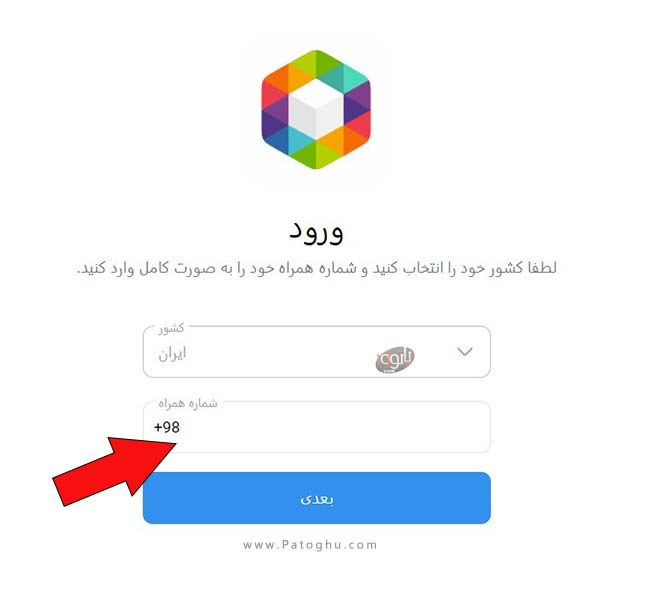
3 – کد ارسالی ( به صورت پیامک برای شما ارسال می شود ) را در کارد مشخص شده وارد کنید و منتظر بمانید تا وارد صفحه روبیکا شوید.
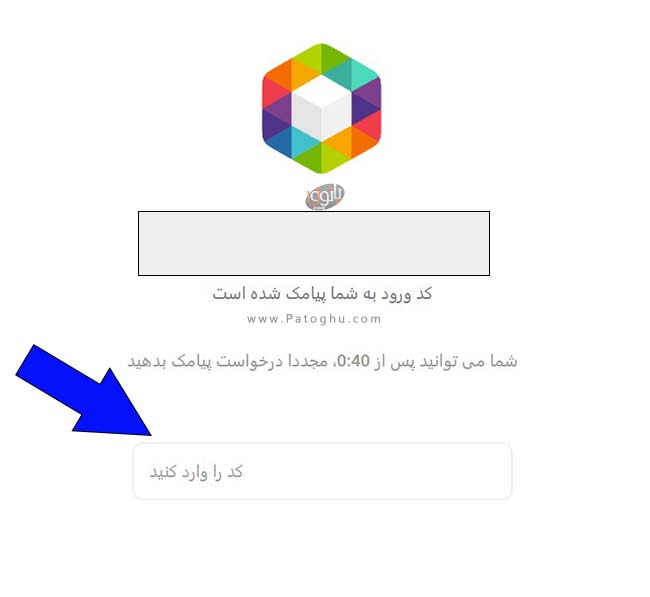
آموزش تعیین نام کاربری در روبیکا و تغییر عکس پروفایل
1 – ابتدا مانند عکس زیر روی علامت همبرگی بالای صفحه کلیک کنید ، سپس روی تنظیمات و بعد به گزینه ویرایش پروفایل مراجعه کنید.
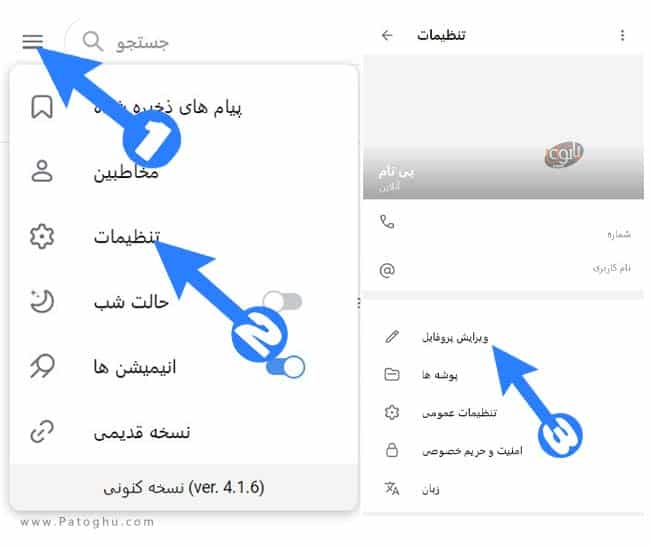
2 – برای تغییر و تعیین عکس پروفایل مانند عکس زیر روی فلش شماره 1 کلیک کنید و برای تعیین نام کاربری روی فلش شماره 2 کلیک کنید ، حتما باید به صورت انگلیسی باشد ، با استفاده از این نام کاربری می توانید با اضافه کردن علامت @ به اتبدای نام کاربری پروفایل خود را با دوستان به اشتراک بگذارید.

روش دوم: دانلود روبیکا برای کامپیوتر با شبیه ساز
در این روش شما نسخه کامل اندروید با امکانات کامل نظیر دسترسی به روبینو را روی کامپیوتر خود نصب خواهید کرد ، از معایب این روش استفاده از شبیه ساز می باشد که برای سیستم های ضعیف پیشنهاد نمی شود و از محاسن ان هم دسترسی به تمامی امکانات روبیکا می باشد .
1- بعد از نصب شبیه ساز اندروید و دانلود نسخه اندروید روبیکا ، ان را روی شبیه ساز خود نصب کنید و بعد آن را باز کرده و شماره خود را وارد کنید.
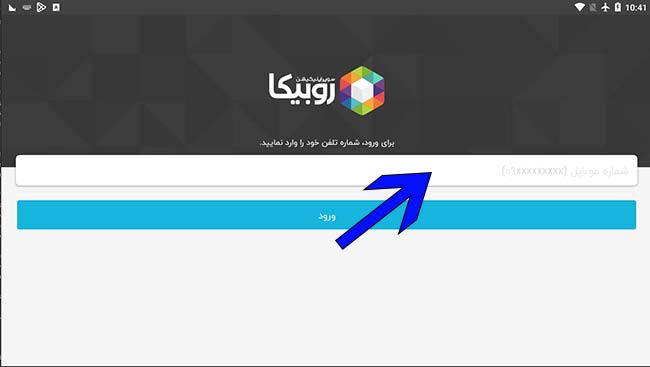
2 – بعد کد را در قسمت مورد نظر وارد کرده و روی ورود کلیک کنید.

3 – نام کاربری را برای خودتان تعیین کنید ( حتما باید انگلیسی باشد سپس روی تیک بالای صفحه کلیک کنید.
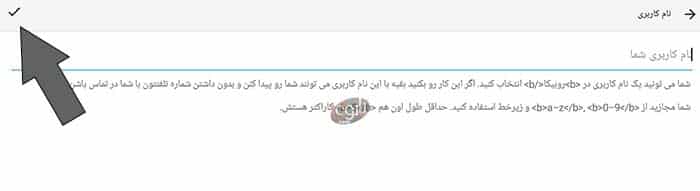
4- در مرحله بعدی نام و نام خانوادگی برای خودتان تعیین کنید و بعد از این مرحله وارد می شوید!
دانلود روبیکا برای کامپیوتر
در رابطه با دانلود روبیکا برای کامپیوتر باید بدانید که این پیام رسان ایرانی درحقیقت به طور رسمی برای پی سی عرضه نشده است و شما عزیزان برای اجرای آن روی کامپیوتر باید از طریق ابزارهای شبیهسازی اقدام کنید. روبیکا برای کامپیوتر یا ویندوز سبب خواهد شد تا مدیریت بهتری روی این برنامه ایرانی داشته باشید که بیتردید این موضوع سبب خواهد شد تا شاهد کیفیت بهتر و مسیر ساده تری برای مدیریت پیام هایتان را در پیش داشته باشید. در همین زمینه می توانید دیدگاه خود نسبت به روبیکا برای ویندوز را برایمان ارسال کنید و از این طریق به تکمیل شدن این نوشته کمک نمایید.
سوالات متداول روبیکا :
روبیکا روی چه سیستم هایی نصب می شود ؟
✅ نسخه تحت وب در مرورگر قرار میگیرد و روی تمامی ویندوز قابل نصب است ، اما نسخه شبیه ساز اندروید در سیستم های تقریبا قوی نصب می شود.
آیا روبینو نیز وجود دارد؟
✅ در روش دوم آموزش که توسط شبیه ساز نصب می کنید تمامی امکانات در دسترس شما خواهند بود.
نحوه محاسبه اینترنت روبیکا به چه صورت است؟
✅ به صورت نیم بها محاسبه می شود.




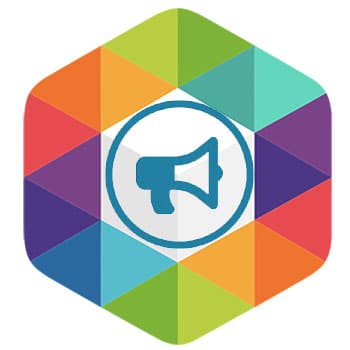

سلام خسته نباشید
یه سوال داشتم
من از طریق سایت روبیکا تو لپ تاب فیلم دان کردم ولی چند برابر حجم فیلم فضای درایو سی پر شده حتی بعد از انتقال فیلم به دیگر درایو ها هنوز درایو سی اشغال هست چجوری مشکلو حل کنم
سلام ممنون خیلی عالی بود درود بر شما بابت سایت خوبتون خیلی عالی بود
سلام من میخوام با لپتاپ از تمام امکانات روبیکا استفتده کنم یعنی فیلمها و سریالها و… چرا با نصب روبیکا وب فقط به قسمت پیام رسان دسترسی دارممیثم
سلام من میمو رو دانلود کردم گذر وازه میخواد گذروازش چشه
سلام صفحه دانلود پسورد زیرش قید شده دوست عزیز